Obtenga un escaneo gratuito y verifique si su computadora está infectada.
ELIMÍNELO AHORAPara usar el producto con todas las funciones, debe comprar una licencia para Combo Cleaner. 7 días de prueba gratuita limitada disponible. Combo Cleaner es propiedad y está operado por RCS LT, la empresa matriz de PCRisk.
¿Qué es el malware Creal?
Creal es un malware de tipo stealer escrito en el lenguaje de programación Python. Los programas maliciosos de esta clasificación se crean con el propósito de robar información confidencial. El objetivo de Creal son las credenciales de inicio de sesión, los datos relacionados con el software de mensajería, las carteras de criptomonedas y otra información vulnerable.
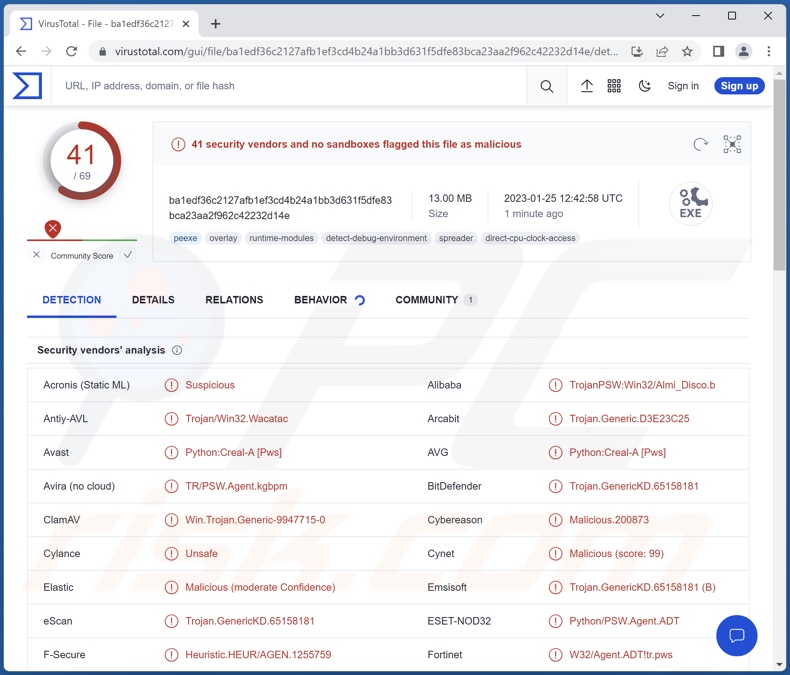
Resumen del malware Creal
El stealer Creal puede descargar archivos del sistema y del usuario desde dispositivos infectados. De los navegadores basados en Chromium, este malware puede extraer las cookies de internet y las credenciales de inicio de sesión almacenadas (es decir, nombres de usuario y contraseñas). Este stealer también se dirige a la información relacionada con plataformas de mensajería como Discord y Telegram.
Además, Creal intenta robar monederos de criptomonedas y los fondos almacenados en ellos, en concreto los monederos Exodus y MetaMask.
Cabe mencionar que es habitual que los desarrolladores de malware mejoren sus creaciones. Por lo tanto, las iteraciones posteriores de Creal podrían tener funcionalidades adicionales o diferentes (por ejemplo, atacar más datos, aplicaciones, plataformas, servicios, etc.).
En resumen, la presencia de un stealer en un sistema puede provocar graves problemas de privacidad, pérdidas económicas e incluso el robo de la identidad.
Si cree que su dispositivo está infectado con Creal (u otro malware), ejecute inmediatamente un análisis completo del sistema con un antivirus y elimine todas las amenazas detectadas.
| Nombre | Malware Creal |
| Tipo de amenaza | Troyano, virus ladrón de contraseñas, malware bancario, spyware. |
| Nombres de detección | Avast (Python:Creal-A [Pws]), Combo Cleaner (Trojan.GenericKD.65158181), ESET-NOD32 (Python/PSW.Agent.ADT), Kaspersky (HEUR:Trojan-PSW.Python.Disco.gen), Microsoft (Trojan:Win32/Sabsik.FL.B!ml), Lista completa de detecciones (VirusTotal) |
| Síntomas | Los troyanos están diseñados para infiltrarse sigilosamente en el ordenador de la víctima y permanecer ocultos, por lo que no se aprecian síntomas particulares en una máquina infectada. |
| Métodos de distribución | Adjuntos de correo electrónico infectados, anuncios maliciosos en línea, ingeniería social, "cracks" de software. |
| Daños | Robo de contraseñas e información bancaria, suplantación de identidad, incorporación del ordenador de la víctima a una botnet. |
| Eliminación de Malware |
Para eliminar posibles infecciones de malware, escanee su computadora con un software antivirus legítimo. Nuestros investigadores de seguridad recomiendan usar Combo Cleaner. Descargue Combo Cleaner para WindowsEl detector gratuito verifica si su equipo está infectado. Para usar el producto con todas las funciones, debe comprar una licencia para Combo Cleaner. 7 días de prueba gratuita limitada disponible. Combo Cleaner es propiedad y está operado por RCS LT, la empresa matriz de PCRisk. |
Ejemplos de malware del tipo stealer
Hemos analizado innumerables muestras de malware; Album Stealer, RL Stealer, VectorStealer, y MintStealer son sólo algunos de nuestros hallazgos más recientes dentro de la categoría de stealer.
El software de robo de información puede dirigirse a detalles específicos o a una amplia gama de datos. Además, el malware puede ser multifuncional y servir para varios propósitos. Sin embargo, independientemente de cómo opere el software malicioso, su presencia en un sistema pone en peligro la integridad del dispositivo y la seguridad del usuario.
¿Cómo se infiltró Creal en mi ordenador?
El malware se distribuye principalmente mediante técnicas de phishing e ingeniería social. Suele camuflarse o incluirse en paquetes de software o soportes ordinarios.
Los archivos maliciosos pueden ser archivos de Microsoft Office y PDF, archivos comprimidos (ZIP, RAR, etc.), ejecutables (.exe, .run, etc.), JavaScript, etc. Cuando se lanza, se ejecuta o se abre un archivo de este tipo, se inicia la cadena de infección.
Los programas maliciosos suelen proliferar a través de archivos adjuntos o enlaces maliciosos en el correo basura (p. ej., correos electrónicos, mensajes de texto, SMS, etc.), estafas en línea, descargas "drive-by" (furtivas o engañosas), fuentes de descarga dudosas (p. ej., sitios web no oficiales y de programas gratuitos, redes de intercambio P2P, etc.), herramientas ilegales de activación de programas ("cracks") y software pirata, actualizadores falsos y publicidad engañosa.
¿Cómo evitar la instalación de programas maliciosos?
Le recomendamos encarecidamente que tenga cuidado con los correos electrónicos y otros mensajes entrantes. Los adjuntos y enlaces que se encuentran en correos sospechosos/irrelevantes no deben abrirse, ya que pueden ser infecciosos. Igual de importante es estar atento al navegar, ya que el contenido falso y malicioso en línea suele parecer ordinario e inocuo.
Aconsejamos descargar sólo de canales oficiales y verificados. Además, todos los programas deben activarse y actualizarse utilizando funciones/herramientas proporcionadas por desarrolladores legítimos, ya que las herramientas de activación ilegales ("cracking") y los actualizadores de terceros pueden contener malware.
Es fundamental para la seguridad del dispositivo/usuario tener instalado y actualizado un antivirus fiable. El software de seguridad debe utilizarse para realizar análisis periódicos del sistema y eliminar las amenazas y problemas detectados. Si cree que su ordenador ya está infectado, le recomendamos que ejecute un análisis con Combo Cleaner Antivirus para Windows para eliminar automáticamente el malware infiltrado.
Captura de pantalla de un falso sitio web de descargas de Kryptex (kryptex[.]software) utilizado para propagar el stealer Creal:
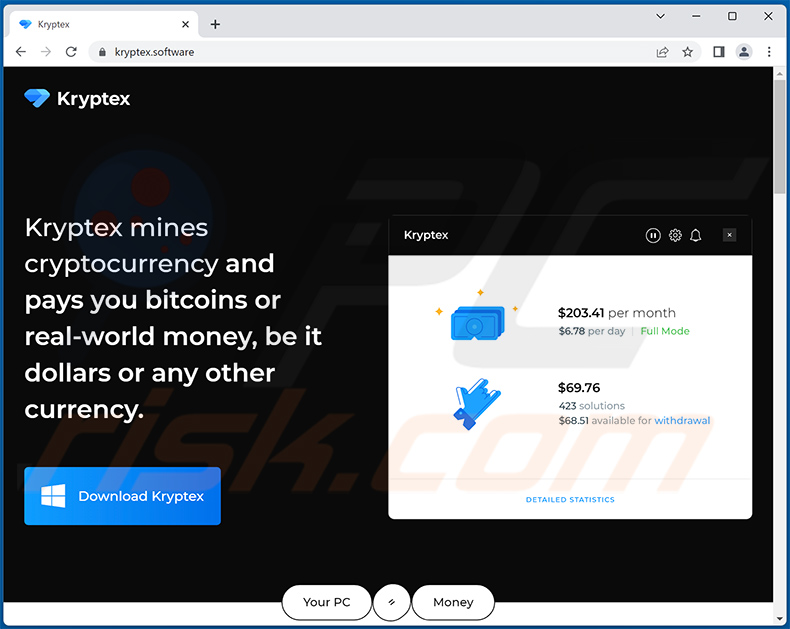
Eliminación automática instantánea de malware:
La eliminación manual de amenazas puede ser un proceso largo y complicado que requiere conocimientos informáticos avanzados. Combo Cleaner es una herramienta profesional para eliminar malware de forma automática, que está recomendado para eliminar malware. Descárguelo haciendo clic en el siguiente botón:
DESCARGAR Combo CleanerSi decide descargar este programa, quiere decir que usted está conforme con nuestra Política de privacidad y Condiciones de uso. Para usar el producto con todas las funciones, debe comprar una licencia para Combo Cleaner. 7 días de prueba gratuita limitada disponible. Combo Cleaner es propiedad y está operado por RCS LT, la empresa matriz de PCRisk.
Menú de acceso rápido:
- ¿Qué es Creal?
- PASO 1. Creal Eliminación manual del malware Creal.
- PASO 2. Comprobar si su ordenador está libre de virus.
¿Cómo eliminar malware manualmente?
La eliminación manual de malware es una tarea complicada - normalmente es mejor dejar que los programas antivirus o anti-malware lo hagan automáticamente. Para eliminar este malware recomendamos utilizar Combo Cleaner Antivirus para Windows.
Si desea eliminar el malware manualmente, el primer paso es identificar el nombre del malware que está intentando eliminar. He aquí un ejemplo de un programa sospechoso ejecutándose en el ordenador de un usuario:

Si ha comprobado la lista de programas que se ejecutan en su ordenador, por ejemplo, utilizando el administrador de tareas, y ha identificado un programa que parece sospechoso, debe continuar con estos pasos:
 Descargar un programa llamado Autoruns. Este programa muestra las aplicaciones de inicio automático, el Registro y las ubicaciones del sistema de archivos:
Descargar un programa llamado Autoruns. Este programa muestra las aplicaciones de inicio automático, el Registro y las ubicaciones del sistema de archivos:

 Reiniciar su ordenador en Modo Seguro:
Reiniciar su ordenador en Modo Seguro:
Usuarios de Windows XP y Windows 7: Inicie su ordenador en Modo Seguro. Haga clic en Inicio, Apagar, Reiniciar y Aceptar. Durante el proceso de arranque del ordenador, pulse la tecla F8 del teclado varias veces hasta que aparezca el menú de opciones avanzadas de Windows y, a continuación, seleccione Modo seguro con funciones de red de la lista.

Vídeo que demuestra cómo iniciar Windows 7 en "Modo seguro con funciones de red":
Usuarios de Windows 8: Inicie Windows 8 en Modo seguro con funciones de red - Vaya a la pantalla de inicio de Windows 8, escriba Avanzado, en los resultados de la búsqueda seleccione Configuración. Haga clic en Opciones avanzadas de inicio, en la ventana abierta "Configuración general del PC", seleccione Inicio avanzado.
Haga clic en el botón "Reiniciar ahora". Su ordenador se reiniciará en el menú "Opciones avanzadas de inicio". Haga clic en el botón "Solucionar problemas" y, a continuación, en el botón "Opciones avanzadas". En la pantalla de opciones avanzadas, haga clic en "Configuración de inicio".
Haga clic en el botón "Reiniciar". Su PC se reiniciará en la pantalla de Configuración de inicio. Pulse F5 para arrancar en Modo seguro con funciones de red.

Vídeo que demuestra cómo iniciar Windows 8 en "Modo seguro con funciones de red":
Usuarios de Windows 10: Haga clic en el logotipo de Windows y seleccione el icono de Encendido. En el menú que se abre, haga clic en "Reiniciar" mientras mantiene pulsada la tecla "Mayús" del teclado. En la ventana "elegir una opción" haga clic en "Solucionar problemas", a continuación seleccione "Opciones avanzadas".
En el menú de opciones avanzadas seleccione "Configuración de inicio" y haga clic en el botón "Reiniciar". En la siguiente ventana pulse la tecla "F5" de su teclado. Esto reiniciará su sistema operativo en modo seguro con funciones de red.

Vídeo que demuestra cómo iniciar Windows 10 en "Modo seguro con funciones de red":
 Extraer el archivo descargado y ejecutar el archivo Autoruns.exe.
Extraer el archivo descargado y ejecutar el archivo Autoruns.exe.

 En la aplicación Autoruns, haga clic en "Opciones" en la parte superior y desmarque las opciones "Ocultar ubicaciones vacías" y "Ocultar entradas de Windows". Después de este procedimiento, haga clic en el icono "Actualizar".
En la aplicación Autoruns, haga clic en "Opciones" en la parte superior y desmarque las opciones "Ocultar ubicaciones vacías" y "Ocultar entradas de Windows". Después de este procedimiento, haga clic en el icono "Actualizar".

 Revisar la lista proporcionada por la aplicación Autoruns y localizar el archivo de malware que desea eliminar.
Revisar la lista proporcionada por la aplicación Autoruns y localizar el archivo de malware que desea eliminar.
Anote su ruta completa y su nombre. Tenga en cuenta que algunos programas maliciosos ocultan nombres de procesos bajo nombres de procesos legítimos de Windows. En esta fase, es muy importante evitar eliminar archivos del sistema. Una vez localizado el programa sospechoso que desea eliminar, haga clic con el botón derecho del ratón sobre su nombre y elija "Eliminar".

Tras eliminar el malware a través de la aplicación Autoruns (esto garantiza que el malware no se ejecute automáticamente en el siguiente inicio del sistema), debe buscar el nombre del malware en su ordenador. Asegúrese de activar los archivos y carpetas ocultos antes de continuar. Si encuentra el nombre de archivo del malware, asegúrese de eliminarlo.

Reinicie su ordenador en modo normal. Al seguir estos pasos deberías eliminar cualquier malware de su ordenador. Tenga en cuenta que la eliminación manual de amenazas requiere conocimientos informáticos avanzados. Si no dispone de estos conocimientos, deje la eliminación de malware en manos de programas antivirus y antimalware.
Es posible que estos pasos no funcionen con infecciones avanzadas de malware. Como siempre, es mejor prevenir la infección que intentar eliminar el malware más tarde. Para mantener el ordenador seguro, instale las últimas actualizaciones del sistema operativo y utilice software antivirus. Para asegurarse de que su ordenador está libre de infecciones de malware, le recomendamos que lo analice con Combo Cleaner Antivirus para Windows.
Preguntas frecuentes (FAQ)
Mi ordenador está infectado con el malware Creal, ¿debo formatear mi dispositivo de almacenamiento para deshacerme de él?
No, la eliminación del stealer Creal no requiere recurrir al formateo.
¿Cuáles son los principales problemas que puede causar el malware Creal?
Las amenazas que plantea el malware dependen de sus características y del modus operandi de los ciberdelincuentes. Creal es un programa malicioso que roba información sobre software de mensajería, nombres de usuario/contraseñas, criptocarteras y archivos de usuario. Por lo tanto, los peligros exactos que plantea este programa pueden depender de la sensibilidad de la información robada. Por lo general, este tipo de infecciones pueden provocar graves problemas de privacidad, pérdidas económicas y robo de identidad.
¿Cuál es el objetivo del malware Creal?
Aunque el malware opera de forma diferente, su objetivo suele ser el mismo: generar ingresos para los atacantes. Sin embargo, estos ataques pueden estar motivados por la necesidad de diversión de los ciberdelincuentes o por sus rencores personales. También puede utilizarse para la interrupción de procesos (por ejemplo, sitios web, servicios, empresas, instituciones, etc.), que es a menudo el objetivo de los ataques con motivación política/geopolítica.
¿Cómo se infiltró el malware Creal en mi ordenador?
Los programas maliciosos se propagan principalmente a través de descargas no autorizadas, estafas en línea, mensajes de correo electrónico o spam, fuentes de descarga poco fiables (por ejemplo, sitios no oficiales y de terceros, redes de intercambio P2P, etc.), publicidad maliciosa, herramientas ilegales de activación de software ("cracks") y actualizaciones falsas. Además, algunos programas maliciosos pueden autoproliferarse a través de redes locales y dispositivos de almacenamiento extraíbles (por ejemplo, discos duros externos, memorias USB, etc.).
¿Me protegerá Combo Cleaner del malware?
Sí, Combo Cleaner puede detectar y eliminar varias amenazas, incluida la eliminación de todas las infecciones de malware conocidas. Cabe mencionar que, dado que los programas maliciosos sofisticados suelen esconderse en lo más profundo de los sistemas, es esencial realizar un análisis completo del sistema.
Compartir:

Tomas Meskauskas
Investigador experto en seguridad, analista profesional de malware
Me apasiona todo lo relacionado con seguridad informática y tecnología. Me avala una experiencia de más de 10 años trabajando para varias empresas de reparación de problemas técnicos y seguridad on-line. Como editor y autor de PCrisk, llevo trabajando desde 2010. Sígueme en Twitter y LinkedIn para no perderte nada sobre las últimas amenazas de seguridad en internet.
El portal de seguridad PCrisk es ofrecido por la empresa RCS LT.
Investigadores de seguridad han unido fuerzas para ayudar a educar a los usuarios de ordenadores sobre las últimas amenazas de seguridad en línea. Más información sobre la empresa RCS LT.
Nuestras guías de desinfección de software malicioso son gratuitas. No obstante, si desea colaborar, puede realizar una donación.
DonarEl portal de seguridad PCrisk es ofrecido por la empresa RCS LT.
Investigadores de seguridad han unido fuerzas para ayudar a educar a los usuarios de ordenadores sobre las últimas amenazas de seguridad en línea. Más información sobre la empresa RCS LT.
Nuestras guías de desinfección de software malicioso son gratuitas. No obstante, si desea colaborar, puede realizar una donación.
Donar
▼ Mostrar discusión